win10系统怎么分区?我们使用电脑的时候,为了让c盘负担不太重,我们一般会给系统进行分区,但是还是有很多小伙伴还不会分区,那今天小编就来教教大家win10重装系统硬盘如何分区。
win10重装系统分区方法:
1.右击此电脑,点击管理。
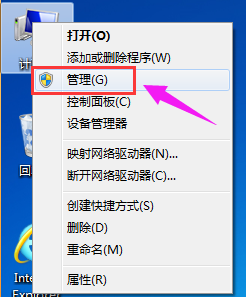
2.点击储存下的磁盘管理。

3.窗口右下选择要分区的磁盘,右键点击选择压缩卷。

联想小新700重装win10系统方法
联想小新700是一款性能优秀的游戏本,它出厂自带win10系统,那么,最近有用这款电脑的小伙伴问小编,小新700如何重装win10问小编有没有联想小新700重装win10系统方法,那么接下来小编教你联想电脑重装win10方法.
4.输入你要的压缩空间量,点击压缩。

5.压缩完成后我们会看到一个未分配的分区,右键点击它选择新建简单卷。

6.跟着提示设置你要的空间,然后一直点击下一步,最后完成设置。

7.我们打开此电脑,就能看到我们给系统设置的分区了。
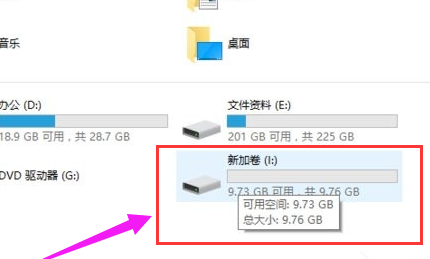
以上就是win10重装系统分区方法啦!希望对大家能有帮助。
以上就是电脑技术教程《win10重装系统分区方法》的全部内容,由下载火资源网整理发布,关注我们每日分享Win12、win11、win10、win7、Win XP等系统使用技巧!win10重装系统要多久时间
win10重装系统要多久时间?有小伙伴在重装系统前都会发出这种疑问,用微软官方的重装系统工具需要多久时间,接下来小编教你用微软官方工具如何快速重装win10系统,接着往下看吧.



